ई-मेल संदेश पूर्वावलोकन फलक को सक्षम या अक्षम करने के लिए, जिसे Microsoft Outlook सॉफ़्टवेयर प्रोग्राम और Outlook.com ऑनलाइन ई-मेल सेवा में पठन फलक के रूप में भी जाना जाता है, नीचे दिए गए चरणों का पालन करें।
नोट: यह पृष्ठ केवल Microsoft Outlook या Outlook.com मेल में "पूर्वावलोकन फलक" या "पढ़ना फलक" सुविधा को संदर्भित करता है, न कि Outlook.com के "आउटलुक मेल (पूर्वावलोकन)" संस्करण। यदि आपके पास Outlook मेल (पूर्वावलोकन) है, तो Microsoft के अनुसार, Outlook.com के पिछले संस्करण में वापस जाने का कोई तरीका नहीं है। अधिक जानकारी और मदद के लिए कृपया Microsoft समर्थन से संपर्क करें।
माइक्रोसॉफ्ट आउटलुक
नीचे दिए गए चरण Microsoft Outlook सॉफ़्टवेयर प्रोग्राम के लिए हैं जो कंप्यूटर पर इंस्टॉल किए गए हैं। ध्यान रखें, आपके द्वारा उपयोग किए जा रहे आउटलुक के संस्करण के आधार पर ये चरण थोड़े भिन्न हो सकते हैं।
पूर्वावलोकन फलक सक्षम करें
- Microsoft Outlook प्रोग्राम खोलें।
- प्रोग्राम विंडो के शीर्ष पर दृश्य मेनू या टैब पर क्लिक करें।
- रीडिंग पेन या प्रीव्यू पेन ऑप्शन पर क्लिक करें।
- जहाँ आप पूर्वावलोकन फलक प्रदर्शित करना चाहते हैं, उसके आधार पर राइट या बॉटम विकल्प चुनें।
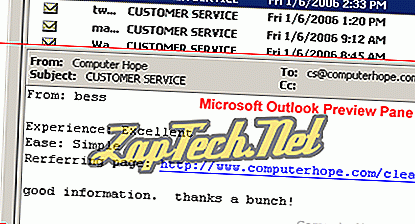
ऊपर एक उदाहरण की छवि है जो Microsoft Outlook पूर्वावलोकन फलक सक्षम होने पर दिखता है। इस उदाहरण में पूर्वावलोकन फलक ई-मेल लिस्टिंग के तहत प्रदर्शित किया गया है और यह वर्तमान में चुने गए ई-मेल संदेश को प्रदर्शित करता है।
पूर्वावलोकन फलक अक्षम करें
- Microsoft Outlook प्रोग्राम खोलें।
- प्रोग्राम विंडो के शीर्ष पर दृश्य मेनू या टैब पर क्लिक करें।
- रीडिंग पेन या प्रीव्यू पेन ऑप्शन पर क्लिक करें।
- बंद विकल्प का चयन करें।
Outlook.com (पूर्व में हॉटमेल)
नीचे दिए गए चरण Outlook.com (पहले हॉटमेल के रूप में जाना जाता है) ऑनलाइन ई-मेल सेवा, इंटरनेट ब्राउज़र के माध्यम से उपलब्ध हैं।
पठन फलक सक्षम करें
- अपने Outlook.com ई-मेल खाते में प्रवेश करें।
- मेनू बार में, अपने नाम के बाईं ओर स्थित गियर आइकन पर क्लिक करें, जैसा कि नीचे दी गई तस्वीर में दिखाया गया है।
- विकल्प विकल्प चुनें।
- रीडिंग ईमेल सेक्शन के तहत, रीडिंग पेन विकल्प पर क्लिक करें।
- जहाँ आप पढ़ना चाहते हैं, उसके आधार पर राइट या बॉटम विकल्प चुनें, और सेव बटन पर क्लिक करें।
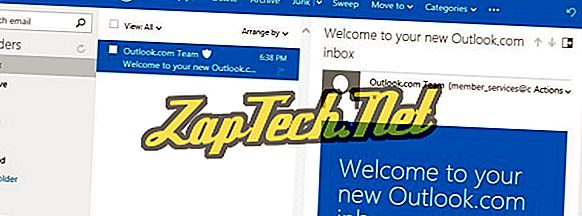
ऊपर एक उदाहरण छवि है जो Outlook.com ई-मेल पढ़ना फलक सक्षम होने पर दिखता है। इस उदाहरण में रीडिंग फलक ई-मेल लिस्टिंग के दाईं ओर प्रदर्शित होता है और यह वर्तमान में चुने गए ई-मेल संदेश को प्रदर्शित करता है।
पठन फलक अक्षम करें
- अपने Outlook.com ई-मेल खाते में प्रवेश करें।
- मेनू बार में, अपने नाम के बाईं ओर स्थित गियर आइकन पर क्लिक करें, जैसा कि ऊपर की तस्वीर में दिखाया गया है।
- विकल्प विकल्प चुनें।
- रीडिंग ईमेल सेक्शन के तहत, रीडिंग पेन विकल्प पर क्लिक करें।
- बंद विकल्प का चयन करें और सहेजें बटन पर क्लिक करें।
